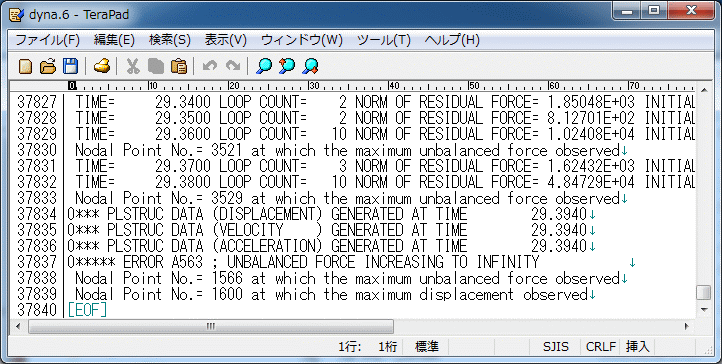FLEPGEN支援
FLEPGEN支援
FLIPGENの使用、FLIPデータの修正・確認等の作業における支援的なことについて説明します。
pdbファイル作成
pdbファイルはFLIPSIMで作成されるマルチスプリング要素のデータベースファイルで、FLIPGENの読み込みデータとなります。
このpdbファイルはテキスト形式、表などにまとめられている値を基にExcelにて直接ファイルを作成する方法について説明します。
- ①「reidai.pdb」を作成します。(中身は空でなくても良いですので、既存のファイルをコピーし名前を変更したり、新規に作成してもよいです。)
- ②「マルチスプリング.xlsx」のシート[データ]の表に入力し、シート[コピー]のA列のデータ個数までを「reidai.pdb」に貼り付けて完成です。 【pdbファイルの使用方法】
- FLIPGENでマルチスプリングの[物性値入力表示]を選択します。
- マルチスプリング要素の材料特性データの物性値データベースファイル(.pdb) の選択画面が表示されます。
- pdbを選択するとデータ選択と情報画面が表示されますので、入力したい材料タイトルを選択すると物性値が入力されます。
「データ選択と情報」の材料タイトルの表示行が7行ですので、材料数がそれ以上ある場合には、材料の選択ミスを減らすために、pdbファイル数=材料数/7 に分割した方が作業がやりやすいです。
その際には、「reidai.pdb」の4行目に、個数(フォーマットI2)がありますので、この個数を変え、該当するデータ(例えば、1番から7番までならば、8番目の1行前までのデータとしてください。)のみとしてください。(複数のファイルを作る場合には、最初に全データのpdbファイルを作成し、個数=区切りの数となるように、適宜、行を削除してください。区切りの番号は見出しですので、数値を変更する必要はありません。)
===1番データ区切り===
省略
===8番データ区切り===
FLIPGENのver.4(マルチスプリング要素)を対象にしていますので、Ver.5のカクテルグラスモデル要素用の.cdbファイルには未対応ですが、同様な考え方で行えますので、このツールをアレンジすれば作成可能を思われます。
物性値のチェック
FLIPGENのデータが入力完了しテストランを行うと、#9ファイル(材料データファイル:csv形式)が出力されますが、このファイルを使って物性値のチャックを行う方法について説明します。
- ①(仮)dyan.9をコピーして名前をdyna9.csvとします。
- ②dyna9.csvをExcelで開き、「物性値チェック.xlsx」のシート[mat]にコピーすると、シート[mat2]にデータ化されます。
- ③シート[mat]の最終行○○行を確認し、シート[mat2]を開き、○○行超えを削除します。シート[mat2]にはエラー行(材料の項目行)と着色行(前回データの材料の項目行)があります。一番上のエラー行に着色行をコピー、その行を除くすべてにデータ行(エラー行・着色行でない行)を○○行までコピー、エラー行に着色行をコピーします。
- ④1~18の各材料のシートには自動でデータが反映されますが、行が足らない場合には調整してください。(項目を増やしたい場合には、どこの列でも良いですから列をコピー・挿入等を行い、2行目にシート[mat2]の該当列のアルファベットを入力してください。)
- ⑤材料番号:2,3,5,9,14,16,17,18には、設定値データを入力すると、チャック判定ができますので、設定値データや表を入力・調整してください。
レーレー減衰剛性比例係数βの設定
事例フォルダ:example_rayleigh.zip(0.34MB)
レーレー減衰剛性比例係数βの設定法は、自由地盤部の1次元解析モデルを使用して、非液状化非線形解析を行い、βがそれ以下に減じても,最大応答変位の地中分布が変化しなくなるようなβの臨界値を採用することとなっています。
そのため、作業としてはFLIPGENでカード化したff.dの地震応答解析部分のマルチスプリングの液状化パラメータをすべて”0”にしたff.dを元に、比較したいβの個数分のff.dをコピーし、MTRXカードの(20-30)のβを比較した値に修正します。すべてのff.dを計算、#.32の変位を出力しグラフで比較して臨界値を求めます。
ff.dの修正からすべてのβの計算までをプログラム化しましたので、比較グラフ完成までの方法を説明します。
- ①作業フォルダに下図のファイルをコピーします。
- ②「re-re.d」がデータですので、それを該当する内容に修正してください。
- ③re-re.batをダブルクリックすると実行します。
【実行内容】
フォルダ作成が作成され、必要なファイルのコピーとff○○○.dが作成されます(○○○はβ値)→計算開始→計算終了([re-re.d]の個数分)→①のフォルダに変位のff○○○_32.csvがコピーされます。 - ④ [レーレー減衰_12種類.xlsx]のシート[比較]のA列に[ff.d]のCOORを貼り付けます。G・H列に着色してある部分は、右側に上下のグラフ領域になりますので、上側の着色部に最左側の座標領域を、下側の着色部に最右側の座標領域になるように行を整えてください。
- ⑤各シートに該当のff○○○_32.csvをコピーし、シート[比較]のグラフの目盛りを調整し、βの臨界値を判断してください。
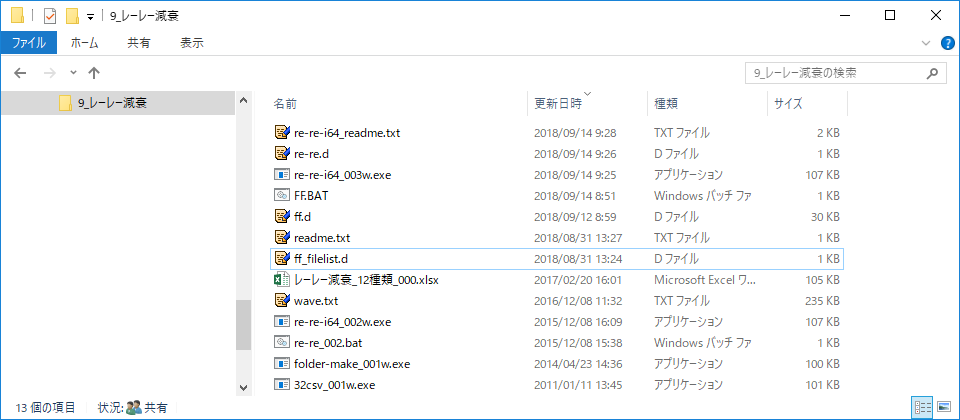
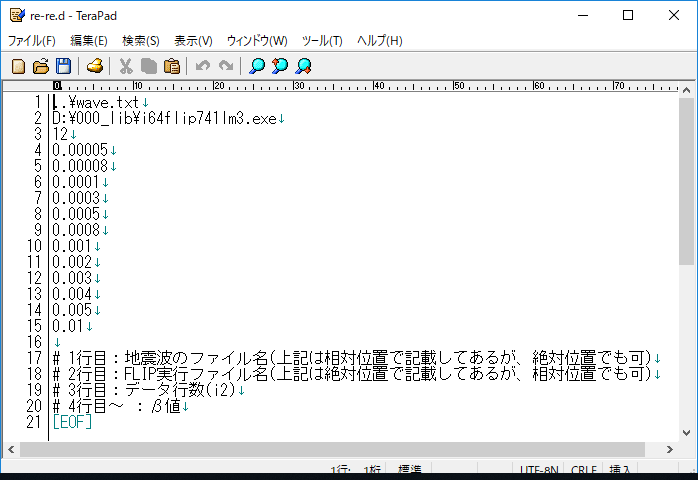
モデルの確認
モデルの確認としては、各築堤段階毎の節点・要素・KILL・MPC・SPC・出力節点・出力要素などの確認方法について説明します。
- ①「PS_Model.jar」を実行し、各築堤段階のモデル図等を作成し、各項目を確認します。
【確認事項】
- モデル図で形状を確認(KILLの設定)
- MPC図・SPC図・出力節点図・出力要素図(各項目の内容)
- ②「D_Dxf_2013.jar」を実行し、各築堤段階の要素図・拘束条件図などを作成し、各項目を確認します。
【確認事項】
- シュリング図で全般の節点・要素構成の確認
- 築堤段階毎のモデル図で形状を確認(KILLの設定)
- MPC図・SPC図・出力節点図・出力要素図(各項目の内容)
- ③「全要素構成確認.xlsx」より、節点の多重性・該当材料、要素構成順序の数値化などにより各項目を確認します。
【確認事項】
- 節点の多重性と該当材料を確認
- 要素構成順序・材料の要素構成を確認
- ④「拘束出力.xlsx」より、多点及び自立の拘束位置・自由度、荷重状況、出力位置と内容を確認します。
【確認事項】
- 多点及び自立の拘束位置・自由度の確認
- 荷重状況、出力位置の確認
OUTN・OUTE・HISTデータの作成
FLIPGENの「解析フェーズの設定」で、「出力節点設定」・「出力要素設定」にデータを入れると、OUTN・OUTEカードにデータがかならず記載され、入れたデータが「時刻歴」あるいは「履歴曲線」の場合にはHISTカードもデータが記載されます。
これらのカードを「HIST,OUTE,OUTN_データ作成.xlsx」でダイレクトに作成し、#dに貼り付けることもできます。
エラー節点の位置
FLIPで計算エラーが発生した場合、#6のファイル末尾に、エラー内容とエラー節点が記載されますので、その位置を確認する方法を説明します。
- ①#6のファイルにエラー内容(図では37837行)、エラー節点(図では37878,37839行)が末尾に記載されます。
- ②上記の「D_Dxf_2013.jar」で「シュリンクなし、塗り潰しなしの図」を作成します。
- ③AutoCadでその図を開き、[検索と置換]で節点番号を入力し、位置を確認します。